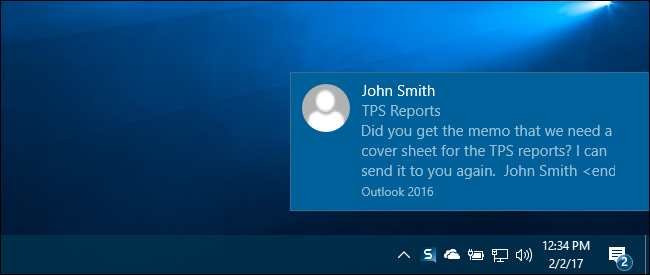Per molto tempo, le notifiche nel sistema operativo Windows sono state una specie di scherzo. In Windows 10, tuttavia, gli utenti vengono finalmente trattati in un centro di notifica che possono utilizzare.
Le notifiche possono creare o rompere un sistema e accedereognuna delle quali sia Android, iOS o OS X, le notifiche comprendono un aspetto importante dell'interazione utente / app. Windows 8 ha introdotto le proprie notifiche di toast, che erano piccole scatole rettangolari che scorrevano dall'angolo in alto a destra. A dire il vero, non hanno mai veramente preso piede e la parte peggiore è stata, una volta scomparsa una notifica, è andata via per sempre.

Per risolvere questo problema, Microsoft ha introdotto un nuovocentro di notifica, noto come "Centro operativo", che conserva la cronologia delle notifiche, quindi se perdi qualcosa, puoi aprire il centro e rivederlo. Per aprire il Centro operativo, fai clic sull'icona come mostrato nella seguente schermata.

(Nota che questa icona diventerà bianca se hai delle notifiche non lette.)
Il Centro operativo mostra tutti i tuoi precedentinotifiche, che è possibile tornare indietro ed espandere per rivedere o cancellare se lo si desidera. Fai clic su "Cancella tutto" per farlo in una volta sola, oppure fai clic sulla "X" per eliminarli singolarmente.

Nella parte inferiore del Centro operativo sono presenti quattro impostazioni, che possono essere espanse per mostrare tutto.

Queste sono chiamate "Azioni" e possono essere configurate nelle Impostazioni, di cui parleremo in seguito.
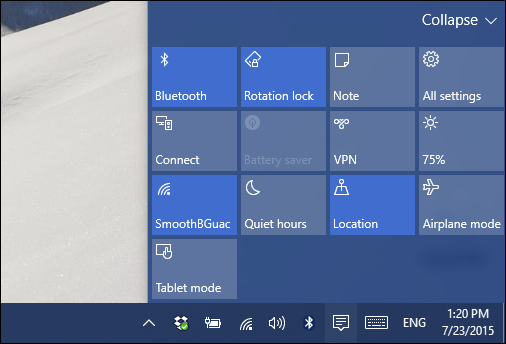
Per configurare le notifiche e il Centro operativo, apri le impostazioni, quindi il gruppo Sistema, quindi fai clic su "Notifiche e azioni". Le opzioni più in alto sono le "Azioni rapide".

Queste sono le prime quattro azioni che vedrai ogni volta che apri il Centro operativo. Puoi cambiarli con quelli che pensi di utilizzare più spesso.

Se fai clic sul link "Seleziona le icone che appaiono sulla barra delle applicazioni" sarai in grado di decidere quanto sia affollata o sparsa la barra delle applicazioni, oppure puoi semplicemente disattivarle tutte.

Come per le versioni precedenti di Windows, puoi anche attivare o disattivare le icone di sistema, come l'orologio, il controllo del volume e persino il Centro operativo stesso.

Esistono cinque opzioni per controllare le notifichein Windows 10, anche se sfortunatamente non è possibile disattivare i suoni di notifica. Questo deve ancora essere fatto nel pannello di controllo del suono, che abbiamo descritto in un precedente articolo.
La disattivazione delle prime due opzioni probabilmente annullerà la maggior parte delle notifiche, quindi se non ti piace riceverle, vorrai iniziare a disattivare le opzioni.
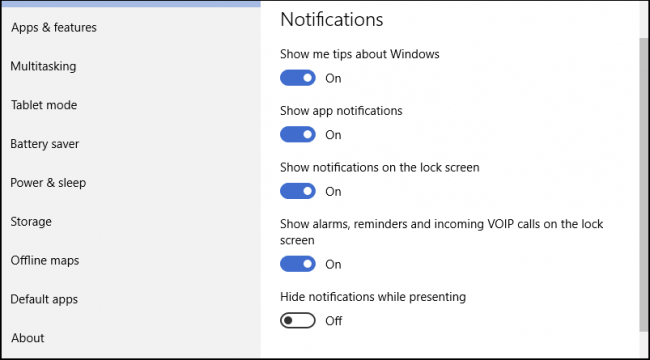
Ci sono anche opzioni per disattivare le notificheda app specifiche. Pertanto, se non si desidera disabilitare le notifiche delle app all'ingrosso, ma non si desidera ancora visualizzarle da determinate, è possibile disabilitarle selettivamente.

Come puoi vedere, il Centro operativo è un'aggiunta gradita al sistema operativo Windows. Finalmente gli utenti possono tenere traccia degli eventi e non perderanno nulla di importante.
RELAZIONATO: Come disabilitare i suoni di notifica in Windows 10
Inoltre, la possibilità di personalizzare quali azionisono disponibili a portata di mano aggiunge un maggiore livello di personalizzazione, quindi se usi determinati controlli molto più frequentemente di altri, non devi costantemente scavare nelle impostazioni per usarli.
Vorremmo avere tue notizie adesso, cosa ne pensidel nuovo Centro operativo di Windows 10? Risolve i problemi di notifica di Windows o ti piacerebbe vederlo fare di più? Si prega di lasciare un feedback nel nostro forum di discussione.